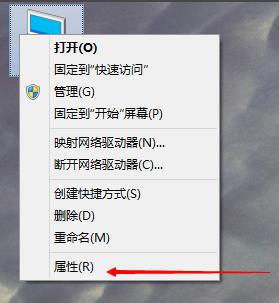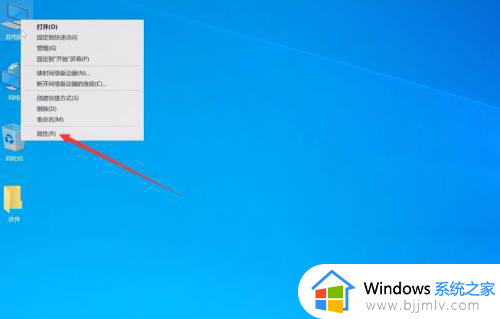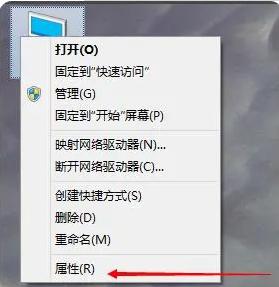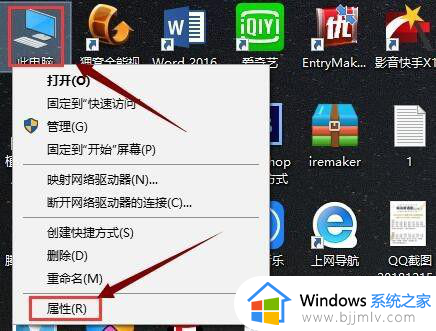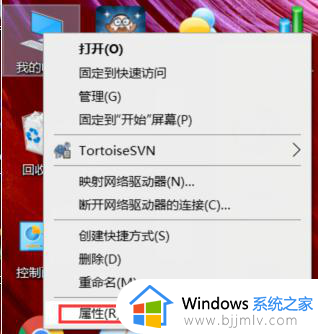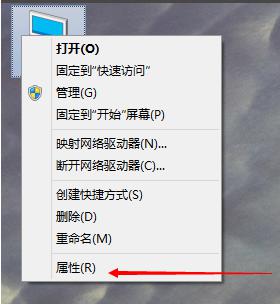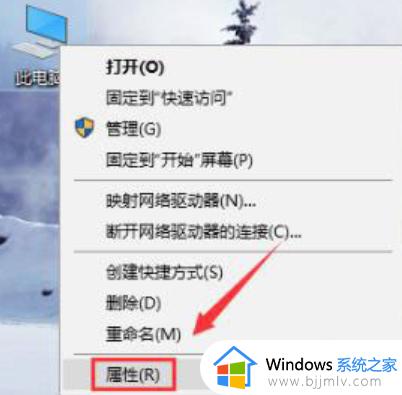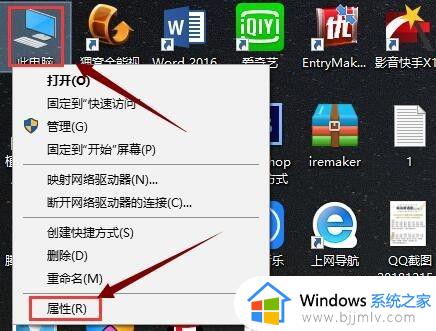win10虚拟内存大小多少合适?win10系统虚拟内存设置成多大
通常电脑在安装win10系统的时候,都会有默认的虚拟内存空间,以便保证程序的正常运行,不过在win10系统中默认设置的虚拟内存大小也无法满足用户需求,因此我们也可以进行适当的调整,那么win10虚拟内存大小多少合适?接下来小编就给大家讲解win10系统虚拟内存设置成多大全部内容。
具体方法如下:
答:对于Win10系统,其虚拟内存设置最好为物理内存大小的1.5-2倍。如果内存较小,也可以将其设置为内存大小的2-4倍。但过大的设定则没有必要。
1.从“此电脑”图标上右键,选择“属性”选项。
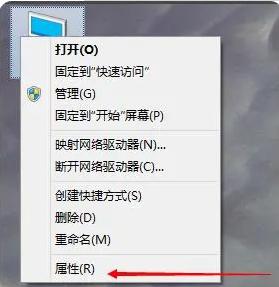
2.在弹出的菜单中选择“打开高级系统设置”。
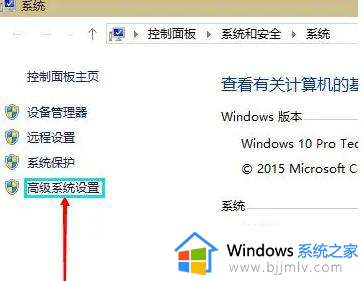
3.在弹出的窗口中单击“高级”选项卡,并在右下方单击“设置”按钮。
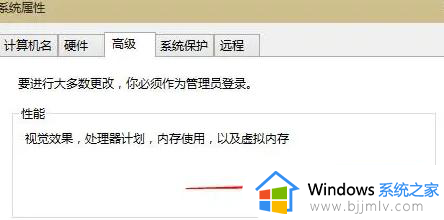
4.系统将弹出“性能选项”窗口。单击顶部的“高级”选项卡,然后单击“更改”。
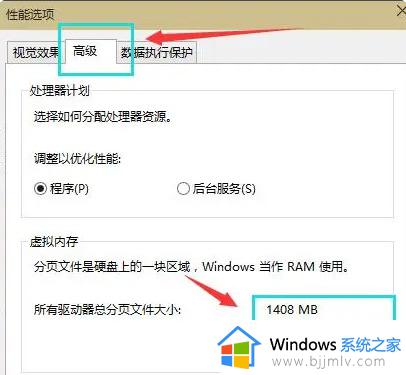
5.取消“自动管理所有驱动器的页面文件大小”选项,然后选择“自定义大小”选项。选择计算机系统的C盘作为页面文件的存储位置。
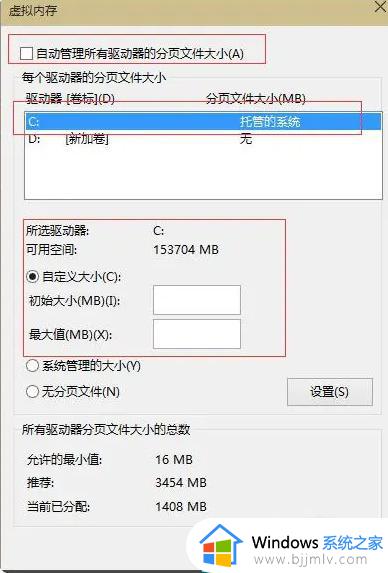
6.通常情况下,可以使用把内存大小设置为默认值。但如果计算机内存不足,建议适当增大页面文件大小,但不要超过实际内存大小的2倍。设置完成后,单击“确定”按钮并重新启动计算机,以应用更改。
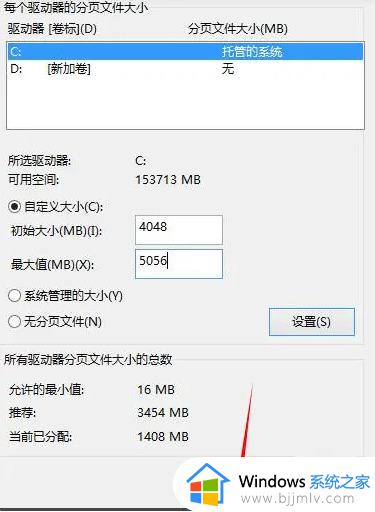
以上就是小编带来的有关win10系统虚拟内存设置成多大全部内容了,还有不懂得用户就可以根据小编的方法来操作吧,希望本文能够对大家有所帮助。